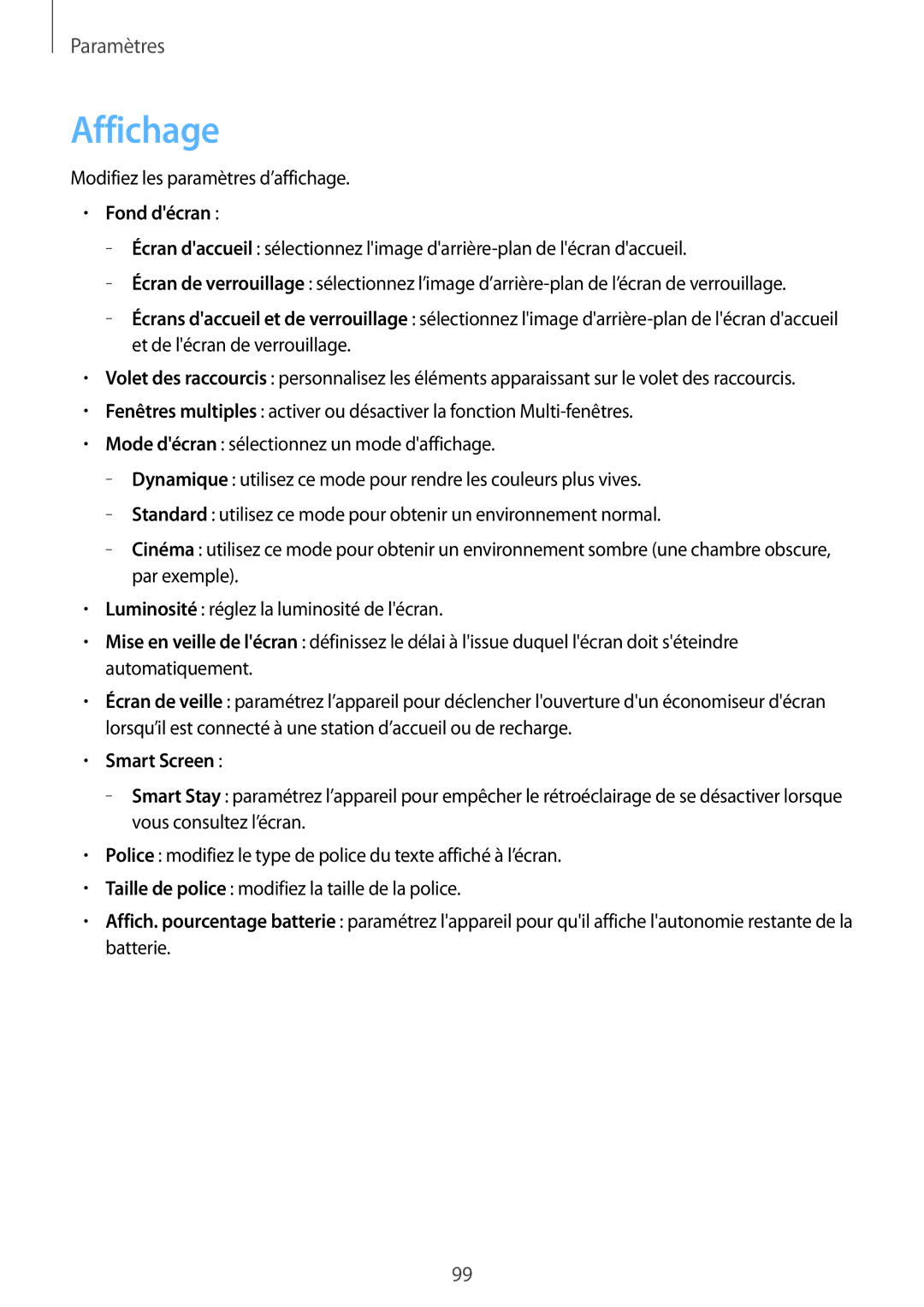Paramètres
Affichage
Modifiez les paramètres d’affichage.
•Fond d'écran :
–– Écran d'accueil : sélectionnez l'image
–– Écran de verrouillage : sélectionnez l’image
–– Écrans d'accueil et de verrouillage : sélectionnez l'image
•Volet des raccourcis : personnalisez les éléments apparaissant sur le volet des raccourcis.
•Fenêtres multiples : activer ou désactiver la fonction
•Mode d'écran : sélectionnez un mode d'affichage.
–– Dynamique : utilisez ce mode pour rendre les couleurs plus vives.
–– Standard : utilisez ce mode pour obtenir un environnement normal.
–– Cinéma : utilisez ce mode pour obtenir un environnement sombre (une chambre obscure, par exemple).
•Luminosité : réglez la luminosité de l'écran.
•Mise en veille de l'écran : définissez le délai à l'issue duquel l'écran doit s'éteindre automatiquement.
•Écran de veille : paramétrez l’appareil pour déclencher l'ouverture d'un économiseur d'écran lorsqu’il est connecté à une station d’accueil ou de recharge.
•Smart Screen :
–– Smart Stay : paramétrez l’appareil pour empêcher le rétroéclairage de se désactiver lorsque vous consultez l’écran.
•Police : modifiez le type de police du texte affiché à l’écran.
•Taille de police : modifiez la taille de la police.
•Affich. pourcentage batterie : paramétrez l'appareil pour qu'il affiche l'autonomie restante de la batterie.
99